Avis sur Segurazo: s’agit-il d’un virus?
L’antivirus Segurazo (aussi appelé SAntivirus) est un logiciel antivirus peu utile qui, selon la plupart des experts, est un programme potentiellement indésirable (PUP) difficile à supprimer du système de l’ordinateur. Les spécialistes de la cybersécurité partagent l’avis que ce logiciel puisse au mieux être qualifié d’optimiseur de système, dont les résultats d’analyse ont tendance à être de faux positifs. Ce genre de technique est souvent utilisé par des vendeurs de mauvaise foi pour inciter les utilisateurs à acheter une licence de logiciel en vue de résoudre des problèmes informatiques qui n’existent peut-être même pas.
En juillet 2019, la distribution de l’antivirus Segurazo a connu une forte progression, c’est pourquoi de plus en plus d’utilisateurs s’en plaignent sur différents forums Internet tels que Reddit.
Il faut savoir que certaines personnes installent ce dit antivirus involontairement et ont ensuite du mal à le désinstaller du système de leur PC. Le plus souvent, ces personnes ne peuvent même pas le trouver dans la liste «Désinstaller un programme» (Ajout ou suppression de programmes) du Panneau de configuration. Cela est dû au fait que ce programme suspect a tendance à cacher sa présence dans le système informatique de la victime. Maintenant que vous avez une idée de ce qu’est Segurazo, passons directement à ses problèmes de suppression.
Dans le présent article, nous expliquons comment désinstaller Segurazo en toute sécurité et sans avoir recours à des outils de suppression automatique. Rappelons que les utilisateurs rapportent que le logiciel a tendance à changer de tactique et à rendre la suppression encore plus difficile, engendrant ainsi des ennuis pour les utilisateurs d’ordinateurs concernés.
Donc, si vous souhaitez accélérer le processus et que vous cherchez un outil puissant de suppression de Segurazo, vous pouvez essayer d’utiliser des outils antivirus bien testés.
Descriptif de la fonctionnalité de Segurazo
Le programme peut être installé via le fichier SegurazoSetup.exe. Lors de l’installation, l’utilisateur a accès au plan BASIQUE, qui permet de scanner l’ordinateur, d’optimiser ses performances et qui est censé fournir une protection en temps réel. Par contre, le plan basique ne protège pas l’utilisateur contre les logiciels de rançon, les menaces de confidentialité, les sites web malveillants ou les menaces par courrier électronique.
De telles techniques de marketing sont inadmissibles, elles ont pour but d’inciter l’utilisateur à dépenser de l’argent pour une licence de logiciel peu utile pour améliorer le fonctionnement de l’ordinateur. Le logiciel Driver Support est également connu pour utiliser ces techniques.
Pour faire court, si vous vous demandez si Segurazo est un logiciel fiable, nous estimons qu’il ne peut pas être qualifié de fiable car il ne résout pas les problèmes de l’ordinateur mais les génère en réalité. Il est donc fortement recommandé de désinstaller ces programmes et d’opter plutôt pour une meilleure solution de sécurité.
Éliminer le Virus Segurazo Facilement
La suppression de Segurazo est un peu compliquée car il a tendance à se réinstaller sur l’ordinateur de la victime. Cela est fait exprès afin d’empêcher son élimination complète. Il va sans dire que cela rend le programme encore plus suspect. Par contre, nous avons élaboré des instructions complètes sur la manière de supprimer définitivement ce programme et d’empêcher qu’il ne réapparaisse plus jamais sur votre écran avec des publicités désagréables.
Si vous jugez ces instructions trop compliquées pour vous, vous pouvez aussi faire appel à un outil de suppression automatique des logiciels espions ou malveillants pour les supprimer de votre ordinateur. Choisissez la méthode qui vous semble la meilleure.
Supprimer manuellement les menaces informatiques est souvent un processus long et compliqué. Nous recommandons un ensemble de sécurité tout-en-un pour Windows, qui assure la protection, la confidentialité et la maintenance du PC: System Mechanic® Ultimate Defense™.
System Mechanic® Ultimate Defense™ offre 7 outils efficaces: un puissant antivirus en temps réel, un moteur de suppression des logiciels malveillants, un optimiseur de PC, un gestionnaire de mots de passe, une protection de la vie privée, un outil nettoyeur de disque et un outil de récupération des données.
Prenez note que ce tutoriel présente des étapes détaillées sur la manière d’éliminer les fichiers liés à ce «SAntivirus» ainsi qu’un guide standard sur la manière de nettoyer vos navigateurs et votre système informatique des logiciels connexes.
Veuillez suivre attentivement les étapes données pour une suppression réussie des logiciels potentiellement indésirables. Assurez-vous de suivre TOUTES les étapes indiquées!
Première étape: Couper la Connexion Réseau
Vous devez impérativement déconnecter la connexion réseau avant d’essayer de supprimer l’antivirus SEGURAZO. Autrement, vous risquez de ne pas pouvoir supprimer certains éléments restants du registre de votre ordinateur. Comme l’a fait remarquer Roy Dale dans la section des commentaires, le virus met HKEY_LOCAL_MACHINE\Software\Microsoft\Windows\Current\Version\Policies\System\EnableLUA à 1. Par conséquent, vous pouvez y remédier soit en changeant la valeur à 0, soit en désactivant la connexion Internet.
1ère Partie. Utilisez d’abord le Désinstallateur Segurazo
1, Ouvrez Ce PC et procédez à l’ouverture des dossiers dans l’ordre indiqué:
Ce PC > Windows (C 🙂 > Program Files (x86) > Segurazo.
2, Ici, vous trouverez un fichier nommé SegurazoUninstaller.exe, double-cliquez dessus pour l’exécuter.
3, Dans la fenêtre qui s’affiche à l’écran, choisissez Supprimer la Protection.
4, Patientez. Le désinstallateur vous proposera de redémarrer l’ordinateur. Choisissez Redémarrer plus tard dans la même fenêtre.
5, Fermez toutes les fenêtres ouvertes sur votre écran pour retourner sur le bureau. Vous devriez revoir la fenêtre du Désinstallateur de Segurazo. Marquez les options Antivirus Segurazo et les Fichiers de Configuration et cliquez sur Désinstaller.
6, Patientez jusqu’à ce que le processus de désinstallation soit terminé. Il vous sera demandé de redémarrer votre ordinateur si vous le souhaitez. Cliquez sur Non.
7, À ce stade, tous les fichiers de l’antivirus potentiellement indésirable seront supprimés, à l’exception de SegurazoKD.sys et SegurazoShell64_v1069.dll, qui resteront dans le dossier d’installation du programme. La suppression de ces fichiers ne peut pas se faire aussi facilement – ni un par un, ni avec le dossier entier. Voici ce que vous devez faire ensuite.
2ème Partie. Nettoyez le Registre Windows des clés et valeurs associées
CONSEIL. Les instructions sont très détaillées. Si vous êtes un utilisateur expérimenté de l’informatique, voici ce que vous devez faire aux étapes 1 à 12: Rechercher et supprimer les clés et les dossiers en rapport avec le programme nuisible.
1, Appuyez sur les touches Windows + R pour lancer l’invite d’exécution. Dans Exécuter, tapez regedit et appuyez sur Entrée. Dans la fenêtre UAC (contrôle de compte utilisateur), appuyez sur Oui.
2, Dans le Registre Windows, appuyez sur CTRL + F pour ouvrir la fonction Rechercher. Vous pouvez également cliquer sur Edition > Rechercher… pour arriver au même résultat.
3, Dans Rechercher, tapez Segurazo et appuyez sur Rechercher le suivant.
4, La première clé trouvée doit être située dans HKEY_CURRENT_USER\Software\Microsoft\Windows NT\CurrentVersion\AppCompatFlags\Compatibility Assistant\Store. Faites glisser la colonne Nom sur la droite pour la développer afin de voir clairement les noms complets. Rechercher, faites un clic droit et choisissez Supprimer une clé nommée C:\Program Files (x86)\Segurazo\SegurazoUninstaller.exe. Cliquez sur Oui pour accepter.
5, Appuyez sur CTRL+F pour ré-ouvrir Rechercher. Cliquez sur Rechercher le suivant.
Vous devriez maintenant être dirigé vers le dossier HKEY_LOCAL_MACHINE\SOFTWARE\Microsoft\Tracing\segurazoclient_RASAPI32
Regardez dans le panneau de gauche; il devrait y avoir une liste des dossiers relatifs au PUP. Faites un clic droit, puis choisissez Supprimer > Oui pour ces dossiers:
- segurazoclient_RASAPI32;
- segurazoclient_RASMANCS;
- SegurazoService_RASAPI32;
- SegurazoService_RASMANCS;
- SegurazoUninstaller_RASAPI32;
- SegurazoUninstaller_RASMANCS.
6, Ouvrez à nouveau Rechercher (CTRL+F) et appuyez sur Rechercher le Suivant. Cette opération devrait vous amener au dossier HKEY_LOCAL_MACHINE\SOFTWARE\Microsoft\Windows\Segurazo. Faites un clic droit sur ce dossier dans le panneau de gauche et choisissez Supprimer > Oui.
7, Ctrl+F et appuyez sur Rechercher le suivant. Cela devrait vous amener à HKEY_LOCAL_MACHINE\SOFTWARE\WOW6432Node\Microsoft\Windows\Segurazo. Supprimez ce dossier dans le panneau de gauche avec un clic droit et en choisissant Supprimer > Oui.
8, Appuyez sur Ctrl + F, puis sur Rechercher le suivant. Vous serez amené au dossier HKEY_LOCAL_MACHINE\SYSTEM\ControlSet001\Control\Session Manager. Dans ce dossier, vous devez trouver et supprimer la valeur nommée PendingFileRenameOperations.
9, Répétez l’opération Rechercher et supprimez la valeur \Device\HarddiskVolume5\Program Files (x86)\Segurazo\SegurazoClient.exe .
10, Répétez l’opération Rechercher. Vous devez maintenant faire un clic droit pour supprimer la clé SegurazoSvc du dossier HKEY_LOCAL_MACHINE\SYSTEM\ControlSet001\Services\EventLog\Application.
11, Ouvrez Rechercher > Rechercher le suivant, puis supprimez la valeur \Device\HarddiskVolume5\Program Files x86)\Segurazo\SegurazoUninstaller.exe située dans un dossier nommé avec un texte numérique long.
12, Faites défiler le menu de navigation du Registre Windows et cliquez sur Ordinateur. Répétez maintenant l’opération Rechercher le suivant afin de s’assurer de la disparition des clés ou valeurs associées à cet obstiné PUP, et si elles y sont toujours, supprimez-les.
3ème Partie. Forcez la suppression des fichiers restants dans le dossier d’installation
1, Tout d’abord, vous devez copier le chemin d’accès aux fichiers précédemment mentionnés qui n’ont pas été supprimés du dossier d’installation du programme. Vous pouvez le copier de cette façon:
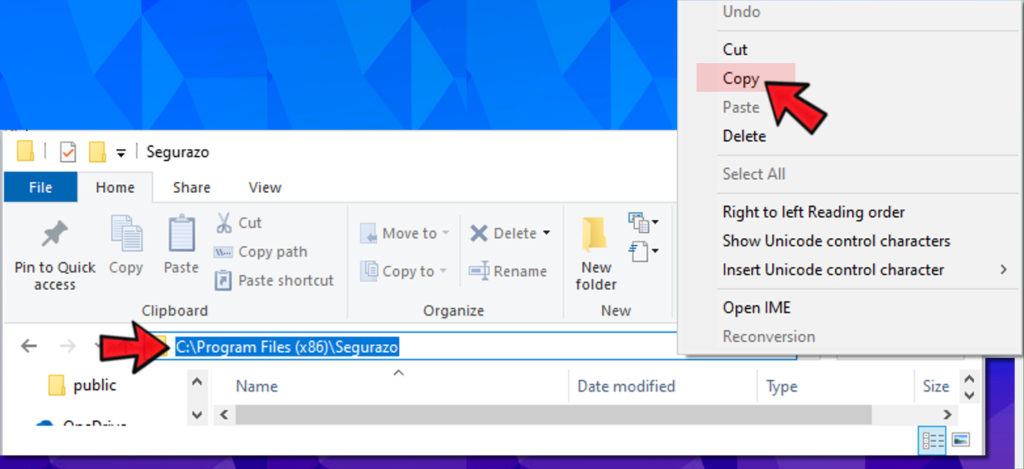
2, Une fois que vous avez copié le chemin d’accès, appuyez sur CTRL+ALT+SUPPR et ouvrez le Gestionnaire des tâches de Windows. À ce niveau, sélectionnez l’Explorateur de fichiers et choisissez Fin de la tâche.
3, Maintenant, tapez cmd dans la recherche Windows. Faites un clic droit sur le résultat et choisissez Exécuter en tant qu’administrateur. Cliquez sur Oui pour confirmer.
4, Dans CMD, tapez del /f <nomdufichier> mais au lieu d’écrire le nom du fichier, collez le chemin que vous avez copié précédemment et ajoutez le nom complet du fichier. Appuyez sur Entrée pour exécuter la commande, puis répétez en changeant le nom du fichier pour éliminer tous les éléments restants.
Voici des exemples de commandes que nous avons saisies pour forcer la suppression des fichiers restants:
del /f C:\Program Files (x86)\Segurazo\SegurazoShell64_v1069.dll
del /f C:\Program Files (x86)\Segurazo\SegurazoKD.sys.
5, Suite à cela, vous pouvez retourner à C:\Program Files (x86) et supprimer le dossier Segurazo.
6, Allez sur le bureau, faites un clic droit sur la Corbeille et choisissez Vider la Corbeille. Ainsi, tous les fichiers associés à ce programme nuisible seront définitivement éliminés.
Nous y voilà! Vous avez enfin réussi à éliminer l’Antivirus Segurazo de Windows 10. Si vous n’avez pas réussi à éliminer d’autres composants de logiciels espions ou malveillants, pensez à utiliser un logiciel de sécurité Windows capable de les éliminer automatiquement pour vous.
Lire la suite:
Meilleur Antivirus
GTemps vit grâce à ses lecteurs. Lorsque vous achetez quelque chose via un lien sur notre site, nous pouvons percevoir une commission d’affilié. En apprendre plus.

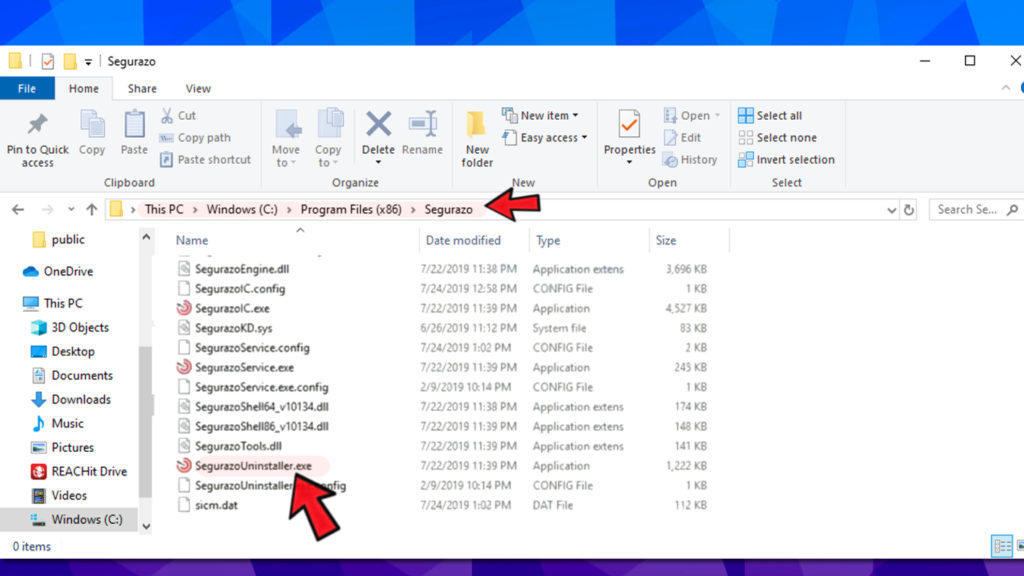
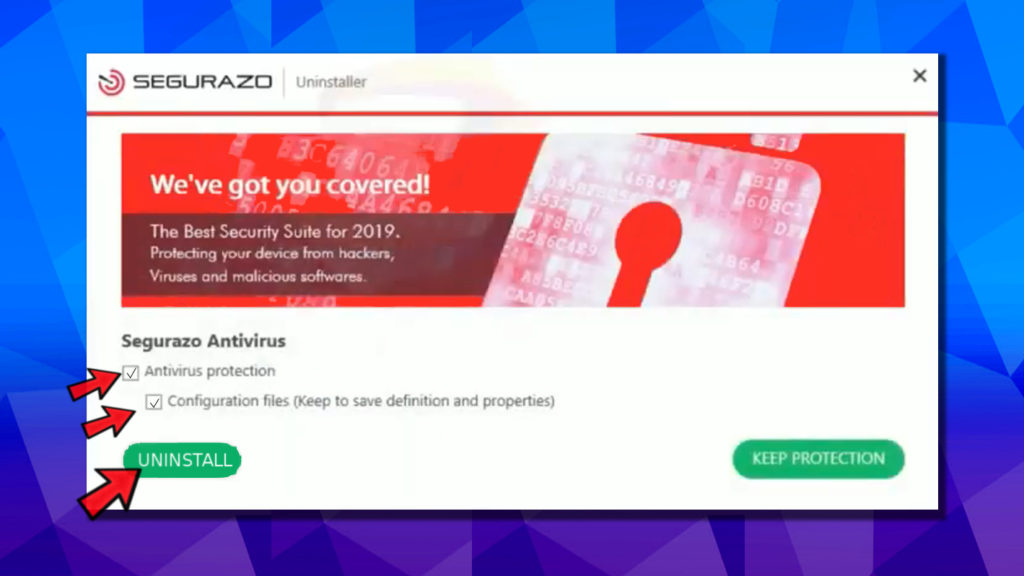
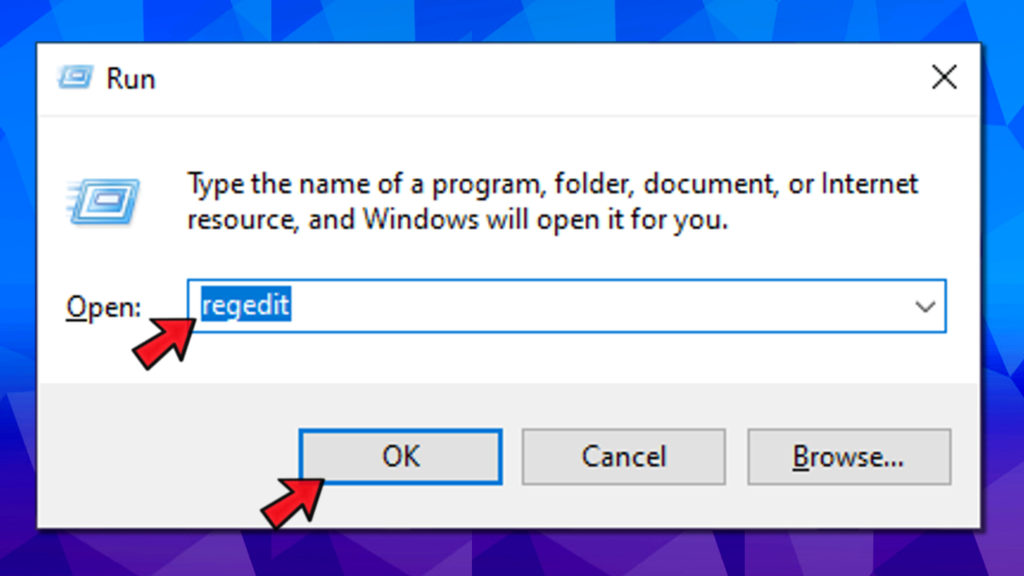
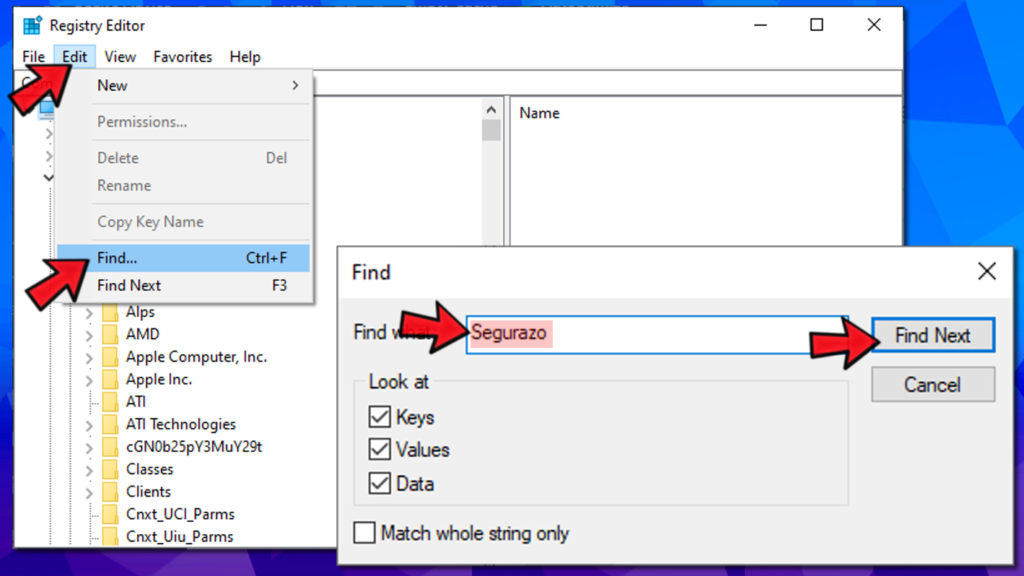
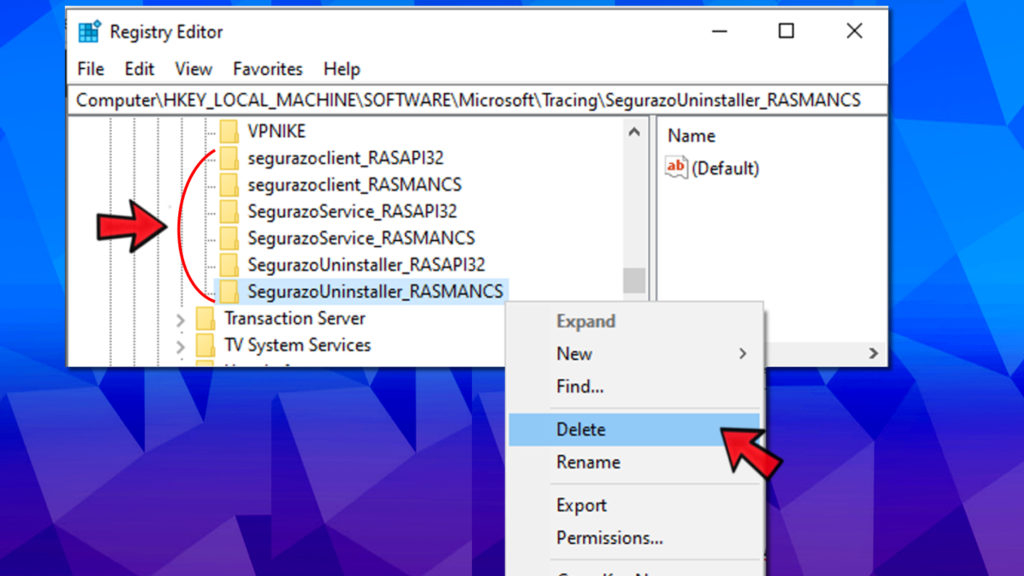
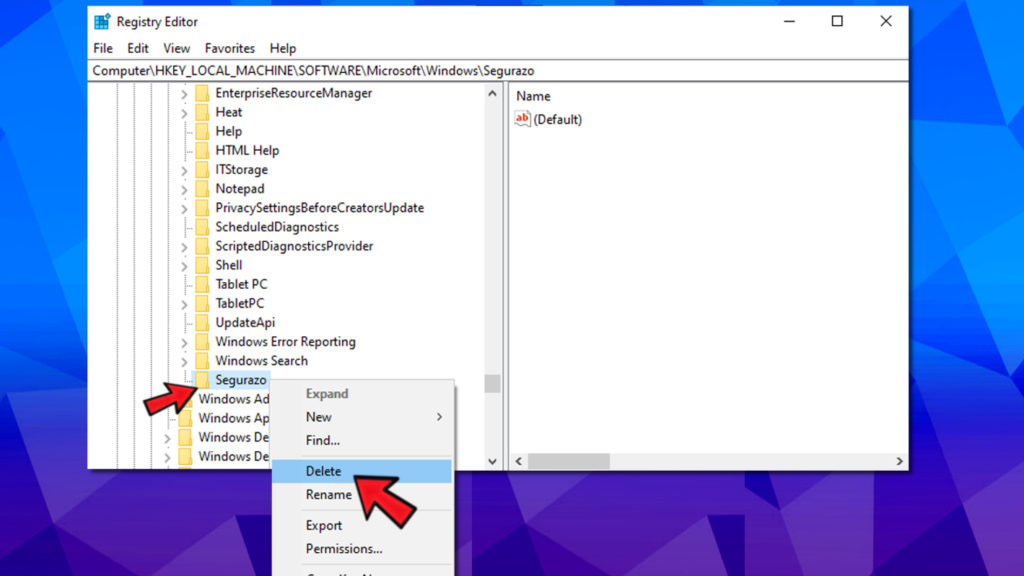
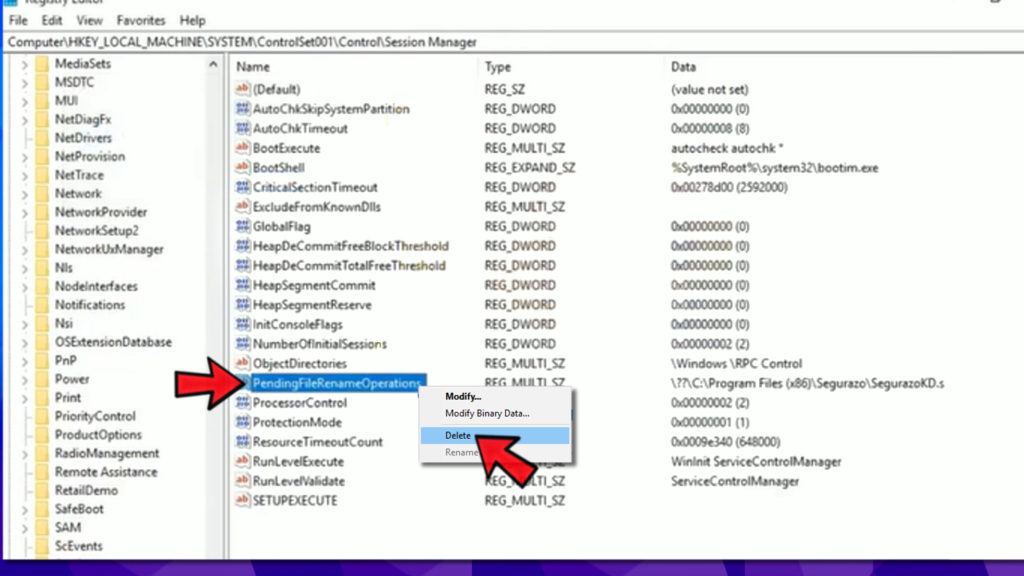
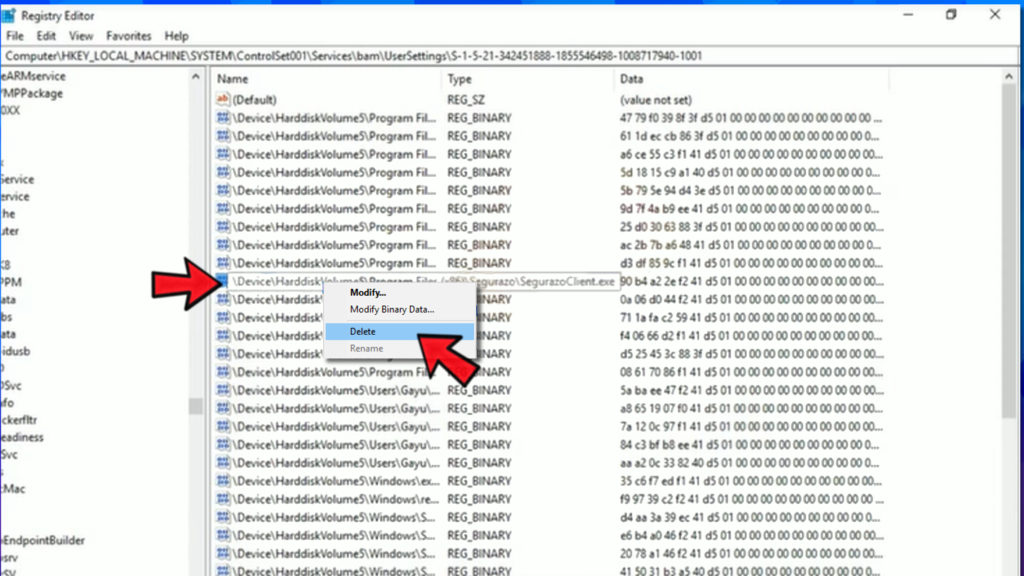
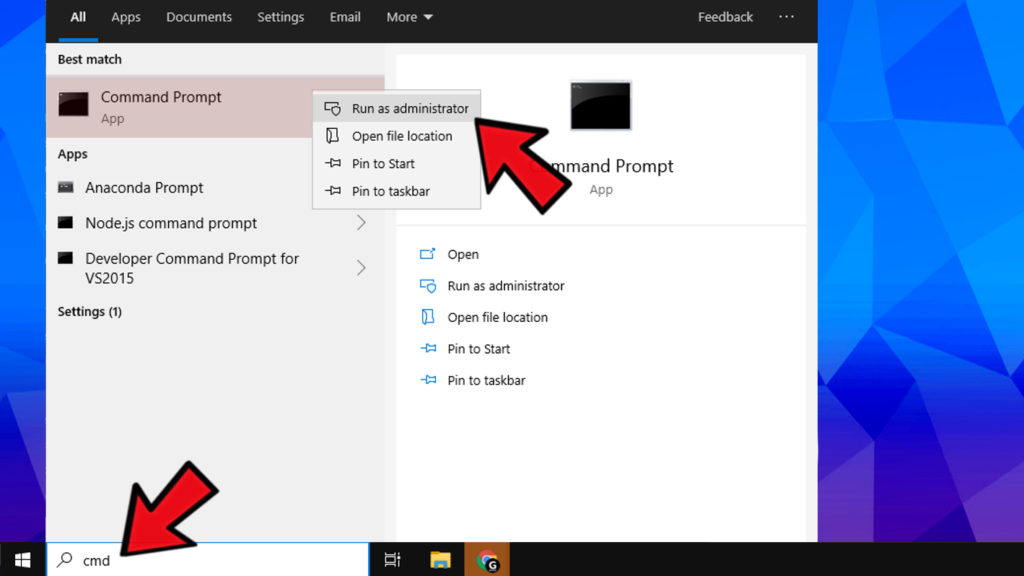
bonjour,
Mon PC est infecté par Segurazo. Il ne se désinstalle pas dans Program File (x86). Faites-vous des dépannages à distance?
cordialement
Daniel Audo